MS-SQLインスタンス/AGをバックアップ対象に設定
バージョン4.7.1から、MS-SQLサーバーを登録するとPhoenixエージェントはサーバーで実行されているスタンドアロンインスタンスと可用性グループ(AG)を自動検出します。PhoenixはこれらのインスタンスとAGを MS-SQL ページの All SQL Resources タブ配下に一覧表示します。ここではまだ、サーバーのバックアップ準備が行われていません。インスタンスまたはAGのMS-SQLデータベースをバックアップするには、MS-SQL バックアップセットを作成してインスタンスまたはAGを設定します。
このトピックでは、以下を設定する手順を説明します。
注:複数のSQLリソースを選択してMS-SQLバックアップセットを作成することはできません。
MS-SQLスタンドアロンインスタンスをバックアップ対象に設定
スタンドアロンインスタンスのバックアップ時、PhoenixはAGデータベースをバックアップから除外します。
次の手順では、スタンドアロンインスタンス上のMS-SQLサーバーデータベースをバックアップ対象に設定する手順を説明します。
- 手順1:サーバーを管理グループに割り当て
管理グループを使うと、管理しやすくするためにのサーバを論理的に分類することができます。MS-SQLインスタンスをバックアップ対象に設定するには、バックアップセットを作成する前にまず、インスタンスに関連付けられたサーバーを管理グループに割り当てる必要があります。
登録済みのサーバーを既存の管理グループに接続するか、新しい管理グループを作成します。
- 手順2:MS-SQLインスタンスのバックアップセットを作成
- バックアップするコンテンツを選択します。
- サーバーにバックアップポリシーを割り当てます。
MS-SQLサーバーのスタンドアロンインスタンス上のデータベースをバックアップ対象に設定
- Phoenix管理コンソールにログインし、メニューバーから組織を選択して、[ Protect ] > [ MS-SQL Server ] の順にクリックします。
- [ MS-SQL ] ページの [ All SQL Resources ] タブで、リソース種別が [ Standalone Instance ] であるリソースのうち設定したいものを選択し、[ Create SQL Backup Set ] をクリックします。 [ Create SQL Backup Set: Assign Administrative Group ] ウィザードが表示されます。
注:
バックアップセットを作成するときは、一度に1つのリソースのみを選択できます。
Phoenixは、 サーバーに関連付けられたインスタンスが管理グループに割り当てられていない場合にのみ、[ Create SQL Backup Set: Assign Administrative Group ] を表示します。 - [ Administrative Group ] ドロップダウンリストから管理グループを選択するか、[ Create New Group ] をクリックします。Phoenixではどのサーバーもグループに割り当てられていないデフォルトの管理グループ (Default Administrativeグループ) が提供されます。 [ Create New Group ] をクリックした場合、次の情報を入力します。
- サーバーの管理グループを選択したら、[ Next: Create Backup Set ] をクリックします。
- バックアップするインスタンスのデータベースをコンテンツとして定義します。
- [ Backup Content ] タブで、次の情報を入力します。
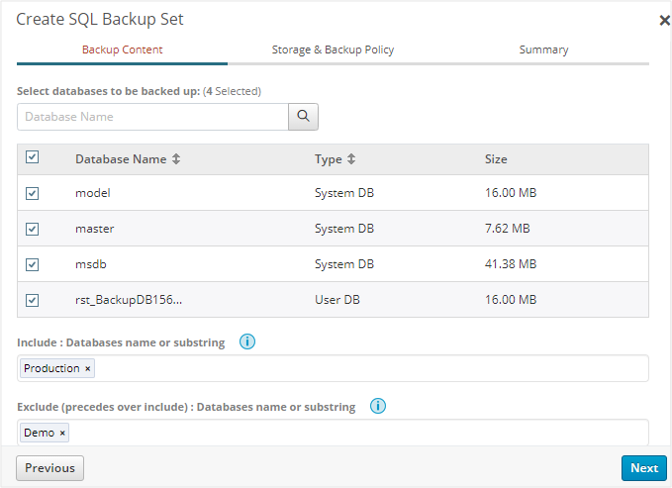
フィールド 説明 このバックアップセットに含めるデータベースをDatabase Nameボックスで選択します。検索ボックスを使用してインスタンスで実行されているデータベースをフィルタリングできます。このウィンドウでのデータベース検索では、大文字と小文字は区別されません。データベース名がasdbで、ASDBと入力すると、Phoenixはasdbを検索 して選択項目としてリストします。デフォルトでは、すべてのデータベースがバックアップ対象として選択されています。
注:AGの一部であるデータベースは、スタンドアロンインスタンスのバックアップから自動的に除外されます。
Include: Database name or substring
(包含:データベース名または名前の一部)バックアップセットに含めるデータベースのデータベース名または名前の一部文字列を入力します。たとえば、インスタンスにHREmployees、FinanceEmployeesおよびEngineeringEmployeesという名前の3つのデータベースがあるとします。Empを指定すると、バックアップセットに3つのデータベースがすべて含まれます。
注:このフィールドのテキスト入力では、大文字と小文字が区別されます。Empを入力したとき、名前の一部に入力したテキストの大文字と小文字に一致する文字列が含まれる場合に、データベースがPhoenixに含まれます。たとえば、FinanceEmployeesデータベースはPhoenixに含まれますが、Phoenixはexemployeesデータベースをバックアップセットに含めません。複数の文字列を入力できます。Exclude: Database name or substring
(除外:データベース名または名前の一部)データベースをバックアップセットから除外するには、データベース名または一部文字列を入力します。たとえば、インスタンスにFormerSystems およびFormerSoftwareという名前の2つのデータベースがあるとします。このリストに文字列 Former を追加すると、両方のデータベースがバックアップセットから除外されます。
注:このフィールドのテキスト入力では、大文字と小文字が区別されます。Formerと入力した場合、名前の一部に入力したテキストの大文字と小文字に一致する文字列が含まれる場合に、データベースがPhoenixに含まれます。たとえば、PhoenixはFormerSystemsデータベースを除外しますが、Phoenixはformerproductsデータベースをバックアップセットから除外しません。複数の文字列を入力できます。
除外フィルターは、包含フィルターよりも優先されます。たとえば、インスタンスにFormerEmployeesというデータベースがあるとします。FormerEmployeesデータベースは、包含フィルターで含まれるよう設定され、除外フィルターでも除外されるよう設定されていた場合、Phoenixはデータベースをバックアップセットから除外します。 - [ Next ] をクリックして、ストレージとバックアップポリシーをMS-SQLサーバーバックアップセットに割り当てます。
- [ Backup Content ] タブで、次の情報を入力します。
- [ Storage & Backup Policy ] タブで、MS-SQLサーバーのバックアップセットにストレージとバックアップポリシーを割り当てます。
[ Storage ] ドロップダウンリストから、必要なストレージを選択します。
[ Backup Policy ] ドロップダウンリストから、バックアップセットに割り当てるバックアップポリシーを選択し、[ Next ] をクリックします。既存のポリシーを選択する場合は、以下の情報入力をスキップして手順7に進みます。
[ Create New Backup Policy ] をクリックした場合、次の情報を入力します。- [ Summary ]タブで、次の情報を入力します。
- Name:作成するバックアップポリシーの名前です。
- Description:バックアップポリシーの簡単な説明です。
- [ Next ] をクリックして、バックアップスケジュールを定義します。
- [ Backup Schedule ] タブで、次の情報を入力します。
フィールド 説明 Backup Type
(バックアップ種別)Full backup (フルバックアップ)、Differential backup (差分バックアップ)、Transaction Logs (トランザクションログ) を選択します。
Start at
(開始時刻)バックアップを開始する時間です。バックアップをいつ実行するかに応じて隣のボックスに AM (午前) または PM (午後) を選択します。
Duration (Hrs)
(バックアップ期間 (時間))バックアップ操作を停止するまでの期間です。たとえば [ Start at ] を午前5時に設定し期間を5時間に設定すると、サーバーからのバックアップは午前5時に開始され、ジョブが完了しなくても午前10時に停止します。
Max Bandwidth (Mbps)
(最大帯域幅 (Mbps))Phoenixにデータをバックアップする際に各MS-SQLサーバーが消費できる最大帯域幅です。スケジュールされたバックアップの場合、ジョブは割り当てられた帯域幅までを消費します。ただし、手動で起動されたバックアップ (Backup Now) の場合、ジョブはネットワーク上の利用可能な帯域幅を消費します (ベストエフォート)。
Repeat on
(繰り返し)バックアップを実行する日です。
トランザクションログバックアップの場合、5、10、15、30、45、60、120分の間隔を指定できます。ログバックアップは、完全バックアップまたは差分バックアップが完了するとすぐに起動します。
注:ログバックアップは、単純復旧モード (Simple recovery mode) のデータベースには適用されません。
- [ Add More ] をクリックして、追加スケジュールを作成します。
- 複数のスケジュールを追加するには、 作成するスケジュールの数だけステップaを繰り返します。スケジュールを削除するには、スケジュールの横にある削除アイコンをクリックします。定義されているスケジュールが1つだけの場合は、削除できません。
- デフォルトでは Ignore backup duration for first backupオプションが有効になっています。このオプションを有効にすると、初回バックアップジョブにおいて指定されたバックアップ期間が無視されます。最初の復元ポイントが作成されると、初回バックアップジョブが完了します。このオプションを無効にすると、初回バックアップジョブでバックアップ期間を強制できます。
- デフォルトでは、Automatic Retry チェックボックスが有効になっています。自動リトライオプションを定義しない場合は、[ Automatic Retry ] チェックボックスをオフにします。
- 自動リトライオプションについて次の情報を入力します。
フィールド 説明 Max number of retries
(再試行の最大回数)アクティブなスケジュールウィンドウにおける、ジョブ再試行の最大回数です。デフォルトでは、本フィールドは2回に設定されています。 Wait interval before each retry
(再試行前の待機間隔)再試行から次の再試行までの待機間隔です。デフォルトでは、本フィールドは10分に設定されています。 自動リトライは、トランザクションログバックアップには適用されません。詳細については、バックアップの再試行を参照してください 。
注:スタンドアロンインスタンスのバックアップセットにおけるスナップショットのタイムスタンプは、サーバーのタイムゾーンに従って表示されます。たとえば、ニューヨークとロンドンにあるサーバーの場合、タイムスタンプはそれぞれESTとUTCのタイムゾーンに従って表示されます。スケジュールに従って初回に行われるバックアップはフルバックアップになります。
- [ Next ] をクリックして、保存期間を定義します。
- [ Retention ] タブに以下の情報を入力します。
フィールド 説明 All snapshots for
(すべてのスナップショット)すべてのスナップショットを保持する期間です。 Weekly revisions for
(週次スナップショット)週次のスナップショットを保持する期間です。 Monthly revisions for
(月次スナップショット)月次のスナップショットを保持する期間です。 Yearly revisions for
(年次スナップショット)年次のスナップショットを保持する期間です。 注:少なくとも1つのフィールドに値を入力してください。Phoenixは空のフィールドの値をゼロとして扱います。
- [ Finish ] をクリックして、バックアップポリシーを生成します。生成されたバックアップポリシーは、[ Backup Policy ] ドロップダウンリストに表示されます。
- [ Backup Policy ] ドロップダウンリストからインスタンスに割り当てるバックアップポリシーを選択し、[ Next ]をクリックします。
- [ Summary ]タブで、次の情報を入力します。
- 設定の概要とバックアップ対象として選択されたデータベースを確認し、[ Finish ] をクリックします。
- エージェントは、バックアップスケジュールに従ってインスタンスからデータをバックアップし、保存期間で定義された期間、スナップショットを保持します。バックアップ対象に設定されたインスタンスは、[ MS-SQL ] ページの [ SQL Backup Sets ] タブに表示されます。
MS-SQL可用性グループ(AG)をバックアップ対象に設定
バックアップ対象としてMS-SQL可用性グループ(AG)を設定する前に、AGのすべてのノードにPhoenixエージェントがインストールされていることを確認してください。AGをバックアップする間、Phoenixはバックアップからスタンドアロンインスタンスデータベースを除外します。
前提条件
バックアップ対象としてMS-SQL AGを設定する前に、以下を確認してください。
-
AGのプライマリノードとすべてのセカンダリノードにPhoenixエージェントをインストールします。Phoenixエージェントが可用性グループのプライマリノードにインストールされていない場合、Phoenix管理コンソールにAGのすべてのノードの詳細情報が表示されません。
-
セカンダリノードのReadable secondaryオプションを有効にして、そのノードからのバックアップを成功させます。
-
AGのすべてのノードには、同じバージョンのPhoenixエージェントがインストールされている必要があります。
次の手順は、バックアップ対象としてAG内のMS-SQLサーバーデータベースを設定する手順を示します。
- 手順1:AGを管理グループに割り当てます。管理グループを使うと管理しやすくするためにのサーバを論理的に分類することができます。バックアップ対象にMS-SQL AGを設定するには、バックアップセットを作成する前にまずAGを管理グループに割り当てる必要があります。 登録済みのAGを既存の管理グループに割り当てるか、新しい管理グループを作成します。
- 手順2:AGのバックアップセットを作成します。
- バックアップするコンテンツを選択します。
- サーバーにバックアップポリシーを割り当てます。
バックアップ対象としてMS-SQLサーバーAGのデータベースを設定
- Phoenix管理コンソールにログインし、メニューバーから組織を選択して、[ Protect ] > [ MS-SQL Server ] の順にクリックします。
- [ MS-SQL ] ページの [ All SQL Resources ] タブで、リソース種別が [ Availability Group ] であるリソースのうち設定したいものを選択し、[ Add New Backup Set ] をクリックします。[ Assign Administrative Group ] ウィザードが開きます。
注:
バックアップセットを作成するとき、一度に1つのリソースのみを選択できます。 選択したAGが管理グループに割り当てられていない場合にのみ、[ Assign Administrative Group ] ページがPhoenixに表示されます。 - [ Administrative Group ] ドロップダウンリストから管理グループを選択し、[ Next ] をクリックします。 [ Create New Group ] をクリックした場合、次の情報を入力します。
- [ Administrative Group ] ドロップダウンリストから管理グループを選択し、[ Next ]をクリックしてバックアップコンテンツを定義します。
- バックアップする可用性グループのデータベースをコンテンツとして定義します。
- [ Backup Content ] タブで、次の情報を入力します。
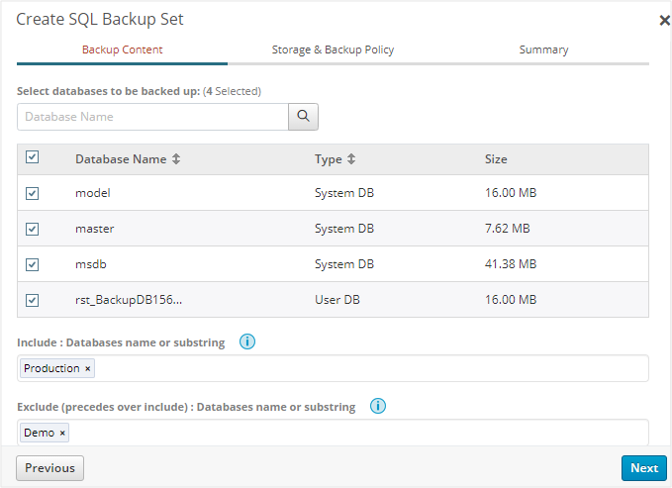
注:包含データベースフィルターおよび除外データベースフィルターフィールドへのテキスト入力では、大文字と小文字が区別されます。複数の文字列を入力できます。フィールド 説明 このバックアップセットに含めるデータベースを[ Database Name ]ボックスで選択します。検索ボックスを使用してインスタンスで実行されているデータベースをフィルタリングできます。このウィンドウでのデータベース検索では、大文字と小文字は区別されません。データベース名がasdbで、ASDBと入力すると、Phoenixはasdbを検索 して選択項目としてリストします。デフォルトでは、すべてのデータベースがバックアップ対象として選択されています。
Include: Database name or pattern
(包含:データベース名またはパターン)バックアップセットに含めるデータベースのデータベース名またはパターンを入力します。たとえば、可用性グループにはHREmployees、FinanceEmployees、EngineeringEmployeesという名前の3つのデータベースがあるとします。パターンEmpを指定すると、バックアップセットに3つのデータベースがすべて含まれます。 Exclude: Database name or pattern
(除外:データベース名またはパターン)データベースをバックアップセットから除外するには、データベース名または一部文字列を入力します。たとえば、インスタンスにFormerSystems およびFormerSoftwareという名前の2つのデータベースがあるとします。このリストに文字列 Former を追加すると、両方のデータベースがバックアップセットから除外されます。
除外フィルターは、包含フィルターよりも優先されます。たとえば、インスタンスにFormerEmployeesというデータベースがあるとします。FormerEmployeesデータベースは、包含フィルターで含まれるよう設定され、除外フィルターでも除外されるよう設定されていた場合、Phoenixはデータベースをバックアップセットから除外します。 - [ Next ] をクリックして、ストレージとバックアップポリシーをMS-SQLサーバーバックアップセットに割り当てます。
- [ Backup Content ] タブで、次の情報を入力します。
- [ Storage & Backup Policy ] タブで、MS-SQLサーバーのバックアップセットにストレージとバックアップポリシーを割り当てます。
[ Storage ] ドロップダウンリストから、必要なストレージを選択します。
[ Backup Policy ] ドロップダウンリストから、バックアップセットに割り当てるバックアップポリシーを選択し、[ Next ]をクリックします。既存のポリシーを選択する場合は、次の情報をスキップして手順7に進みます。- [ Summary ]タブで、次の情報を入力します。
- Name:作成するバックアップポリシーの名前です。
- Description:バックアップポリシーの簡単な説明です。
- [ Next ] をクリックして、バックアップスケジュールを定義します。
- [ Backup Schedule ] タブで、次の情報を入力します。
フィールド 説明 Backup Type
(バックアップ種別)Full backup (フルバックアップ)、Differential backup (差分バックアップ)、Transaction Logs (トランザクションログ) を選択します。
Start at
(開始時刻)バックアップを開始する時間です。バックアップをいつ実行するかに応じて隣のボックスに AM (午前) または PM (午後) を選択します。
Duration (Hrs)
(バックアップ期間 (時間))バックアップ操作を停止するまでの期間です。たとえば [ Start at ] を午前5時に設定し期間を5時間に設定すると、サーバーからのバックアップは午前5時に開始され、ジョブが完了しなくても午前10時に停止します。
Max Bandwidth (Mbps)
(最大帯域幅 (Mbps))Phoenixにデータをバックアップする際に各MS-SQLサーバーが消費できる最大帯域幅です。スケジュールされたバックアップの場合、ジョブは割り当てられた帯域幅までを消費します。ただし、手動で起動されたバックアップ (Backup Now) の場合、ジョブはネットワーク上の利用可能な帯域幅を消費します (ベストエフォート)。 Repeat on
(繰り返し)バックアップを実行する日です。
トランザクションログバックアップの場合、5、10、15、30、45、60、120分の間隔を指定できます。ログバックアップは、完全バックアップまたは差分バックアップが完了するとすぐに起動します。
-
[ Add More ] をクリックして、追加スケジュールを作成します。
- 複数のスケジュールを追加するには、 作成するスケジュールの数だけステップaを繰り返します。スケジュールを削除するには、スケジュールの横にある削除アイコンをクリックします。定義されているスケジュールが1つだけの場合は、削除できません。
- デフォルトでは Ignore backup duration for first backupオプションが有効になっています。このオプションを有効にすると、初回バックアップジョブにおいて指定されたバックアップ期間が無視されます。最初の復元ポイントが作成されると、初回バックアップジョブが完了します。このオプションを無効にすると、初回バックアップジョブでバックアップ期間を強制できます。
- デフォルトでは、Automatic Retry チェックボックスが有効になっています。自動リトライオプションを定義しない場合は、[ Automatic Retry ] チェックボックスをオフにします。
自動リトライオプションについて次の情報を入力します。フィールド 説明 Max number of retries
(再試行の最大回数)アクティブなスケジュールウィンドウにおける、ジョブ再試行の最大回数です。デフォルトでは、本フィールドは2回に設定されています。 Wait interval before each retry
(再試行前の待機間隔)再試行から次の再試行までの待機間隔です。デフォルトでは、本フィールドは10分に設定されています。 自動リトライはトランザクションログバックアップには適用されません。詳細については、バックアップの再試行を参照してください。
注:AGのバックアップセットのスナップショットタイムスタンプは、バックアップセット作成中に設定されたタイムゾーンに従って表示されます。
- [ Next ] をクリックして、保存期間を定義します。
- [ Retention ] タブに以下の情報を入力します。
フィールド 説明 All snapshots for
(すべてのスナップショット)すべてのスナップショットを保持する期間です。 Weekly revisions for
(週次スナップショット)週次のスナップショットを保持する期間です。 Monthly revisions for
(月次スナップショット)月次のスナップショットを保持する期間です。 Yearly revisions for
(年次スナップショット)年次のスナップショットを保持する期間です。 - [ Finish ] をクリックして、バックアップポリシーを生成します。生成されたバックアップポリシーは、[ Backup Policy ] ドロップダウンリストに表示されます。
注:少なくとも1つのフィールドに値を入力してください。Phoenixは空のフィールドの値をゼロとして扱います。
- [ Backup Policy ] ドロップダウンリストからインスタンスに割り当てるバックアップポリシーを選択し、[ Next ]をクリックします。
- [ Summary ]タブで、次の情報を入力します。
- [ 新しいバックアップポリシーの作成 ]をクリックした場合、次の情報を入力します。
- [ Policy Details ] セクションで、選択したバックアップポリシーの設定概要を確認し、[ Finish ] をクリックします。
AG用に作成されたバックアップセットは、[ MS-SQL ] ページの [ SQL Backup Sets ] タブに表示されます。エージェントは、バックアップスケジュールに従ってAGからデータをバックアップし、保存期間で定義された期間、スナップショットを保持します。
次の手順
設定済みサーバーに、種別がMS-SQLである新しいバックアップセットが作成されます。MS-SQLバックアップセットが作成された後、Phoenixはデータベースを自動的にバックアップします。
注:SQL Serverにデータベースを追加する場合、Phoenixが新しく追加されたデータベースを検出してバックアップセットに自動的に割り当てできるように、バックアップセットのincludeフィールドを使用して適切な文字列が含まれるようにしてください。Windows Server用に作成したファイルとフォルダーのバックアップセットは、インスタンスの詳細ページに表示されません。
リストアが必要な場合は、Phoenix管理コンソールから復元できます。復元ジョブの詳細については、以下を参照してください。
- SQL Serverデータベースの復元チェックリスト
- スナップショットを使用してSQL Serverデータベースをrリストアする
- トランザクションログを使用してSQL Serverデータベースをリストアする
管理グループまたはバックアップポリシーを変更する場合、またはサーバーをアップグレードする場合は、以下を参照してください。
- サーバー、管理者グループ、およびバックアップポリシーについて
- 管理者グループを管理する
- バックアップポリシーを管理する
- Phoenixエージェントのアップグレード
- Phoenixエージェントをアンインストールして、サーバーをPhoenixから削除します
同様に、ファイルバックアップセットをサーバーに追加できます。ファイルバックアップセットをWindows Serverに追加する方法の詳細については、「構成済みサーバーにファイルバックアップセットを追加する」参照してください。CloudCacheをデプロイしている場合、バックアップセットをCloudCacheに割り当てできます。詳細については、「CloudCacheに新しいバックアップセットを添付する」を参照してください。

 文書化
文書化

